あなたはすでにあなたのCPUをストレステスト
 家でこれを試してはいけません。 確かに、フライパンに入れるよりも、CPUをストレステストする方が良い(そしてより安全な)方法があります。,
家でこれを試してはいけません。 確かに、フライパンに入れるよりも、CPUをストレステストする方が良い(そしてより安全な)方法があります。,
Cpuをストレステストする一般的な理由
cpuが限界に達したときにCPUの安定性をチェックする最も良い理由は次のとおりです。
-
新しいコンピュータを構築しました。 おめでとう、あなただけのあなた自身のPCを構築しました。 あなたの次のステップは圧力を扱うために熱のりおよび冷却装置がすべて手に手をとって働くかどうかテストすること
 あなたのCPUに熱ペーストを適用します。p>
あなたのCPUに熱ペーストを適用します。p> -
あなたは新しいPCまたはノートパソコンを購入しました。 ちょうど真新しい機械を得たか。 でもストレス-テストとしていませんのでご注意くださって行ないます。, これは、冷却がほとんどない超スリムなラップトップを持っている場合に特に重要です。
-
あなたは古いノートパソコンまたはPCを持っています。 がコンピュータ姿勢を示しているのである年齢によってランダムに停止いがどんな風に復活させることができますお死にます。 良い最初のステップは、温度と高使用量が問題であるかどうかを確認するストレステストを実行することです。
-
あなたはオーバークロックしています。 あなたのコンピュータから性能のあらゆるオンスを絞りたいと思う熱狂者またはゲーマーなら圧力テストはこのプロセスの必要な部分である。, PCを安全にオーバークロックする方法の詳細をご覧ください。
CPUをどのくらいストレステストする必要がありますか?
安定性を確保するために、あなたは一時間以上のためにあなたのプロセッサをストレステストする必要はありません—それはあなたのCPUがその最高温度に達するための十分な時間です。 すべてが安定して正常に動作していることを絶対に確認する必要がある場合は、24時間実行してください。 しかし、実際には、私が実行したオーバークロックや私が構築したPcのいずれかについて、このような長時間のテストは必要ありませんでした。
ストレステストは安全ですか?,
あなたは月のためにこれらのストレステストを実行していない限り、あなたはおそらく大丈夫です。 あなたのCPUがその重要な限界に達した場合、害を行うことができる前にPCがシャットダウンします。 非常にまれなケースでのみ、そしてはるかに古いCpuでは、あなたがそれを長時間実行させた場合、あなたは実際にあなたのハードウェアを損傷する可 そしてそれが起これば、それはとにかくある時点で起こることに縛られていた。
ほとんどの場合、これらのテストを実行しても問題ありません。 しかし、テスト中に生成された過度の熱は、お使いのPCの緩やかな消耗に貢献することに注意してください。, 常にあなたのCPUの温度を確認し、過熱を避けます。
ストレステストはどのように機能しますか?
ストレステストプロセッサに役立つ多くのユーティリティがありますが、実際にはどのように”ストレス”を感じますか? 応力は、完全な処理負荷をシミュレートすることから生じます。
たとえば、Prime95—最も人気のあるストレステストプログラムの一つ—は、メルセンヌ素数の検索を使用します。 これにより、Cpuはすべてのコアにわたって100%の負荷で実行されるため、最大使用シナリオになります。 数分後、CPUがピーク温度に達するのがわかります。, 目標は、最大負荷時に実行中にCPUが不安定になるまでにかかる時間を確認することです。
 CPUをストレステストすると、過剰な熱が発生しますが、これは最善の方法ではありません。
CPUをストレステストすると、過剰な熱が発生しますが、これは最善の方法ではありません。
適切なストレステストのためのPCの準備
ストレステストが正しく実行されることを確認するには、PCを準備する必要があります。
-
閉会のプログラム背景-プロセスは高速化しています。,
-
AVG TuneUpをダウンロードしてインストールすると、RAMとCPUを占有しているプログラムが識別され、結果として速度が低下します。 の新規アルスリープモード技術にもかかわらず、プログラム睡眠およびすべてのバックグラウンドに歯止めがかかっています。 そうすれば、必要なリソースを無駄にすることなく、ストレステストを自由に実行できます。,
アンドロイド、Macのためにそれを取得します。
アンドロイド、Macのためにそれを取得します。
Mac、アンドロイドのためにそれを取得します。
アンドロイドのためにそれを取得します。
オープンAVGチューンアップ
、スピードアップに移動し、背景をクリックします&スタートアッププログラム。 スリープモードまで検出が不要なプログラムを一時的に無効化するかを確認するために試験にお届けする正確な結果が可能です。
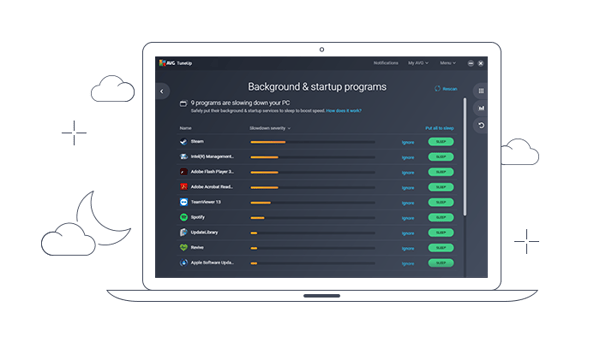
モニター:温度に目を離さない。, CPUをチェックして監視する理由についてのガイドを参照してください。 それが長期のための90°Cを超過しないようにしてはいけない。
あなたのCPUをストレステストするための最良のツールは何ですか?
プロセッサをストレステストするために使用できるプログラムがいくつかあります。 それらのすべては、わずかな違いで、互いに比較的同様に動作します。 上のものから始めましょう:
Prime95
上記のように、Prime95はおそらく最も人気のあるCPUストレステストツールであり、しばらくの間存在しています(バージョン28)., メルセンヌ-プライム技術を採用しており、プロセッサのFPU(浮動小数点ユニット)と整数機能をノンストップで使用しながら、さまざまなキャッシュ(L1、L2、L3)をテストしている。
Prime95を実行する方法
-
Prime95をダウンロードします。 選択するバージョンについて混乱している場合は、新しく構築され購入されたすべてのPcの基礎となるWindows64ビットオプションを選択してください。 2000年代に作られたPc、または2010年代初頭からの極端にローエンドのマシンのみが、32ビットソフトウェアで実行されます。
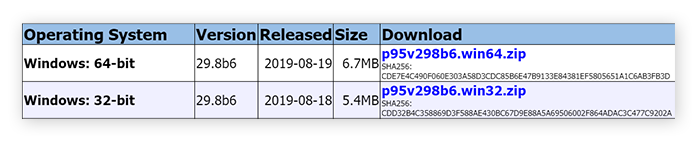
-
ツールを起動し、ストレステストのみを選択します。, このオプションは、すべてのコアとキャッシュをストレステストします。
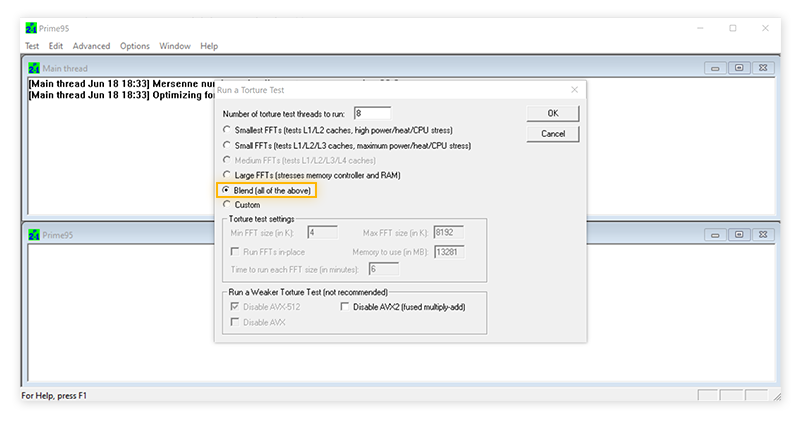
-
この時点で、テストが開始されます。 あなたのプロセッサとそのすべてのコアがすぐに100%の容量に達し、コンピュータのファンが行動に移ることに気付くでしょう。
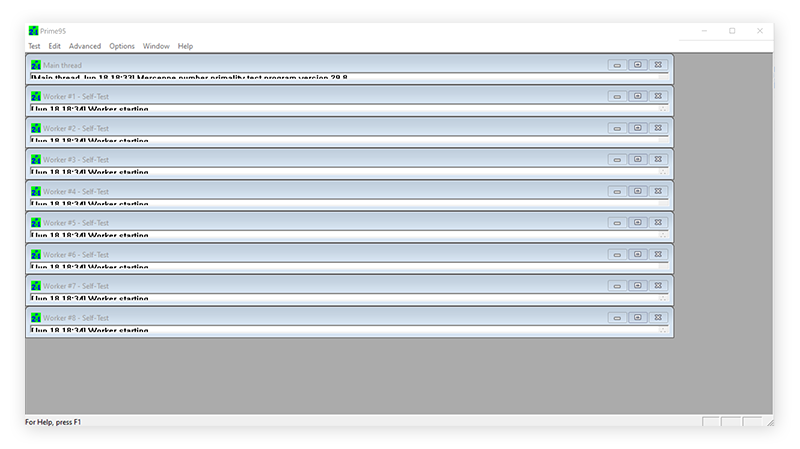
-
他のストレステストツールと同じように、これを一時間ほど実行させることをお勧めします(または、最大限度を知りたい場合は、).,
AIDA64
業界で25年で、AIDAは、マシン全体を表示し、診断するためのツールの大規模なスイートです。 プレミアム製品として利用可能ですが、無料トライアルをダウンロードすることもできます。 AIDA64は、数十の温度および電圧センサーからスケジュールされたアクティブなタスクまで、システムの隅々から豊富な情報を備えています。
AIDA64のシステム安定性テストは、より現実的なワークロードをシミュレートします。 起動方法は次のとおりです。
-
AIDA64トライアルをダウンロードしてください。 ファイルを抽出し、AIDA64をダブルクリックします。exeファイル。,
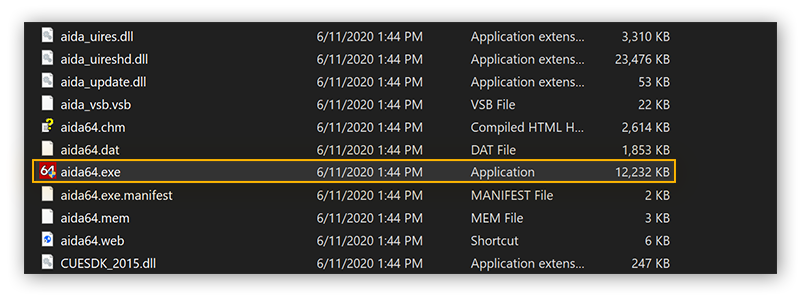
-
あなたがしたい場合は、すべての個々のカテゴリを通過し、お使いのPCの内部の仕組みを探索することができます—そして、私たちはあなたが 例えば、選択した後、メモリーからマザーボードのドロップダウンメニューでしかできない内容に関連する機械である。
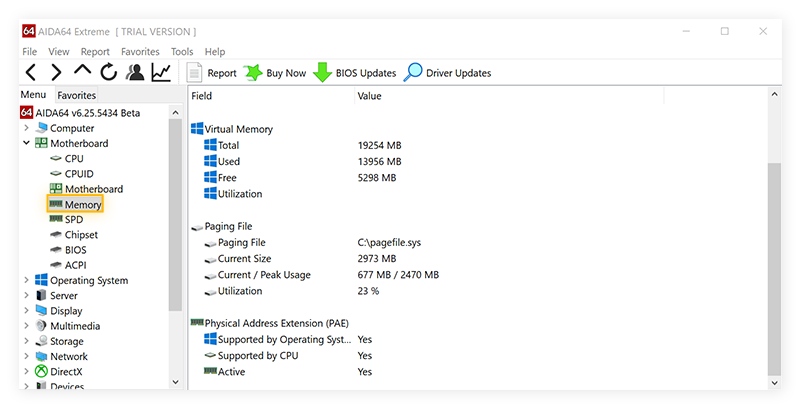
-
ベンチマークカテゴリでは、システムをテストして他のPcと比較することができます。p>
-
しかし、私たちはあなたのPCを野生の他の人と比較するためにここにいるわけではありません。 プロセッサーを拷問するためにここにいる, 今回の試験をクリックし、ツールを選択しシステムの安定性試験とします。 準備はいいか? クリックスタート!
-
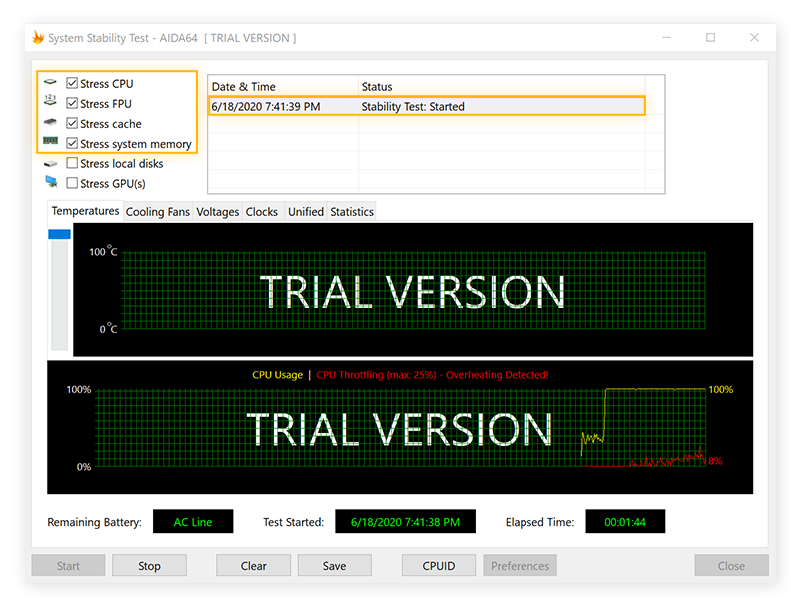
このテスト中に、メインのAIDA64ウィンドウに簡単に切り替えて、コンピュータとセンサーに移動できることに注意してください。 ここでは、CPU温度を監視し、ファンがどれだけ速く回転しているかを見ることができます。
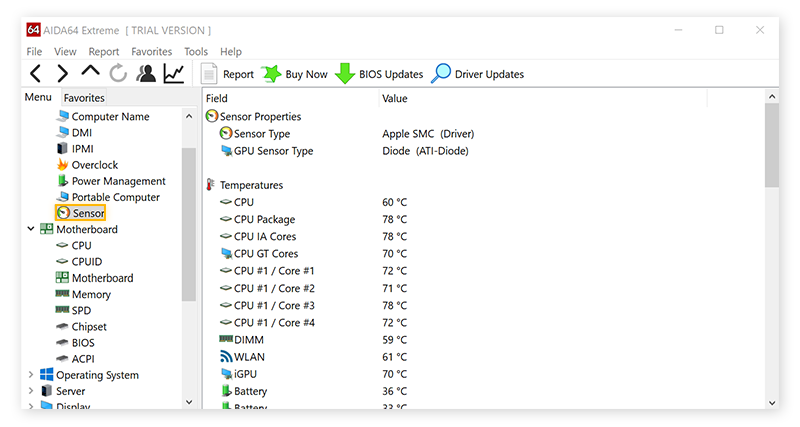
温度が90℃を下回っている限り、問題ありません。 のままで数時間の場合PCは安定しています。
HeavyLoad
私のもう一つのお気に入りのツールはHeavyLoadです。, Cpuをストレステストするだけでなく、コンピュータがそのペースを通過するときにGPUの温度を監視することもできるため、これには格言nomen est omen(”the name is a sign”)
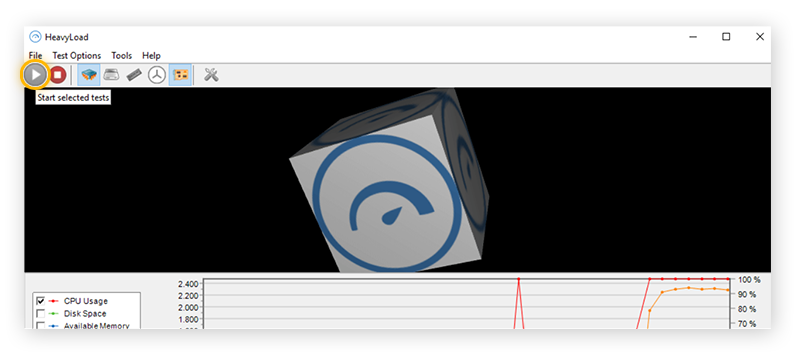
アプリを起動し、CPU使用率を選択し、上部の再生ボタンを押すだけです! それだけです。
インテルBurnTest
インテルバーンテストは、公式のインテルツールではありませんが、それは使用するためにそこに最も簡単なストレステストの一つ
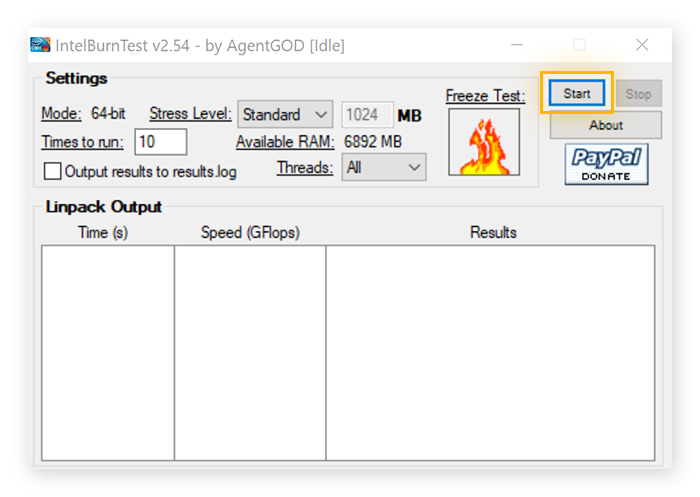
アプリを開き、ストレスレベルをクリックして、最大を選択します。 スタートボタンを押します。, のままに走りがとを確認してくださいPCに対応できるストレスとなる。
私のPCがストレステストに失敗した場合はどうなりますか?
次に、簡単に解決できる問題があるか、投資の時です。
-
冷却の欠如:CPUファンがプロセッサを冷却するのに十分でない可能性があります。
-
冷却の欠如:CPUファンがプロセッサを冷却するのに十分ではないかもしれません。 それを既にしなかったらファンを改善するか、また更にwatercoolingを使用することに見なさい。
-
ダストバニー:あなたのファンはほこりで詰まっている可能性があります。 空気塵払いか真空を得、物理的にあなたの機械をきれいにすることを考慮しなさい。,
-
ハードウェアの老朽化:PCはもう仕様に達していない可能性があり、そのコンポーネントが老朽化の兆候を示している可能性があります。 私の経験では、これは特にオーバークロックされ、少なくとも五年間、ゲームやビデオレンダリングなどの集中的なタスクに使用されているPcに起こります。 あなたがそれほど熱心であれば、アップグレードを検討したり、ゲーム、ビデオ編集、または必要なものは何でもあなた自身のPCを構築する価値があるかも
-
旧式のドライバーやBIOSバージョン:ストレスの増加の原因となりますので、必ずクラッシュ旧ドライバーとBIOSリリースなどで行っています。, 新しいドライバをチェックするか、AVG Driver Updaterで無料スキャンを実行します。 次に、BIOSを最新のリリースに更新します。
ストレステスト:チェック! 次は何ですか?
あなたのストレステストを終えましたか? このようなハードウェアがスムーズに走行がWindowsオペレーティングシステムおよびソフトウェアです。 AVG TuneUpの出番です-それは特別に設計されたパフォーマンス向上ツールの完全なスイートで新しいように実行しているコンピュータを維持します。 無料で今日AVG TuneUpを試してみて、あなたが想像以上に多くの電力をお楽しみください!,
-
















コメントを残す